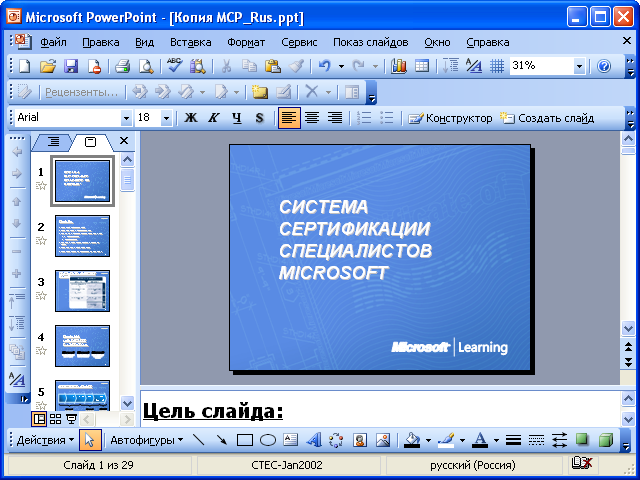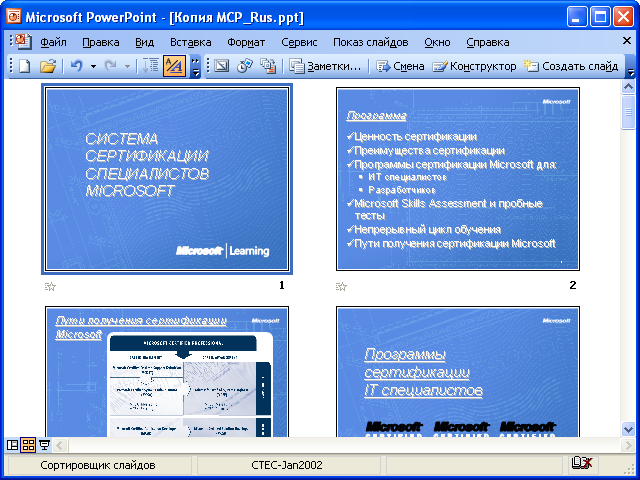Просмотр документов Microsoft PowerPoint
Изменение режима просмотра презентации
Для изменения режима просмотра презентации используют меню Вид (команды Обычный, Сортировщик слайдов, Показ слайдов, Страницы заметок ). Можно также использовать кнопки, расположенные слева от горизонтальной полосы прокрутки ( рис. 3.1).
При создании презентации наиболее часто используется режим просмотра Обычный. Он имеет три рабочие области ( рис. 3.2). Левая область содержит вкладки, позволяющие переходить от структуры текста слайда (вкладка Структура ) к слайдам, отображаемым в виде эскизов (вкладка Слайды ). Правая область - область слайдов, которая отображает крупный вид текущего слайда. Нижняя область - область заметок.
Вкладка Структура обеспечивает отображение текста слайда в виде структуры. В этой области хорошо начинать запись содержания - фиксировать идеи, планировать их представление и перемещать слайды и текст. Вкладка Слайды позволяет просмотреть слайды в презентации в виде эскизов во время редактирования. Эскизы облегчают перемещение по презентации и просмотр эффектов изменений проекта. Также можно добавить, удалить слайды и изменить их порядок. Чтобы сузить область, перетащите разделительную полосу. Имена вкладок меняются на значки. Если при редактировании требуется отображать только текущий слайд, вкладки можно закрыть с помощью кнопки Закрыть в правом углу.
В области слайдов отображается текущий слайд, на который можно добавлять текст, вставлять рисунки, таблицы, диаграммы, графические объекты, текстовые поля, фильмы, звуки, гиперссылки и анимации.
Область заметок служит для добавления комментариев к слайду, которые можно распечатать или поместить на Web-странице для просмотра аудиторией при проведении презентации.
Перетаскивая границы областей, можно задавать размер различных областей в обычном режиме.
Режим Сортировщик слайдов обеспечивает представление слайдов в форме эскизов. По окончании создания и редактирования презентации можно в режиме сортировщика слайдов получить общую картину презентации, изменить порядок следования слайдов, добавить или удалить некоторые из них, а также просмотреть эффекты перехода и анимации.